Wiki-страница ВКонтакте: основа — блог по SMM
Wiki-страница ВКонтакте: что это, для чего она нужна и как ее сделать?
Wiki-страница ВКонтакте — это альтернатива веб-страницам, основанная на правилах вики-разметки. При помощи wiki-страниц ВКонтакте можно создавать большие статьи с различным форматированием текста (жирный шрифт, подчёркивание, заголовки и прочее), добавлять к ним иллюстрации и видеозаписи создавать полноценные посадочные страницы (landing pages), навигационные меню по сообществам и многое другое.
Wiki-разметка — это язык разметки для оформления текста во ВКонтакте и на многих других веб-сайтах. Все страницы, оформленные с применением wiki-разметки, предварительно преобразуются в язык разметки интернет-документов (HTML) для просмотра в веб-браузере.

Для чего можно использовать wiki-страницы?
Wiki-страницы можно использовать для очень большого круга задач, выделю основные из них:
- создание меню сообщества. С помощью wiki-страниц можно создавать навигацию по сообществу или для перехода на сайт;
- создания красочных постов как на сайте. Возможности wiki-разметки позволяют использовать различные шрифты, вставлять фото и видео материалы, выделять нужные части текста цветом и т.д.
- создания конкурсных постов, в wiki-странице можно описывать все правила, это очень удобно учитывая возможности wiki-разметки;
- создания посадочных страниц, ведь на wiki-страницу в ВКонтакте можно настраивать таргетированную рекламу. Это позволит вам существенно сэкономить на верстке вашего лендинга во время тестирования. Сверстать wiki-страницу намного проще чем полноценный лендинг.
Где и как можно создавать wiki-страницы?
Такого рода страницы можно создавать как в группах так и в пабликах. Однако, процесс создания будет отличаться.
Начнем с того, как создать wiki-страницу в группе.
Чтобы начать работу с wiki-разметкой в группе, нужно подключить сервис «Материалы», который находиться в настройках группы в пункте меню “Разделы”.
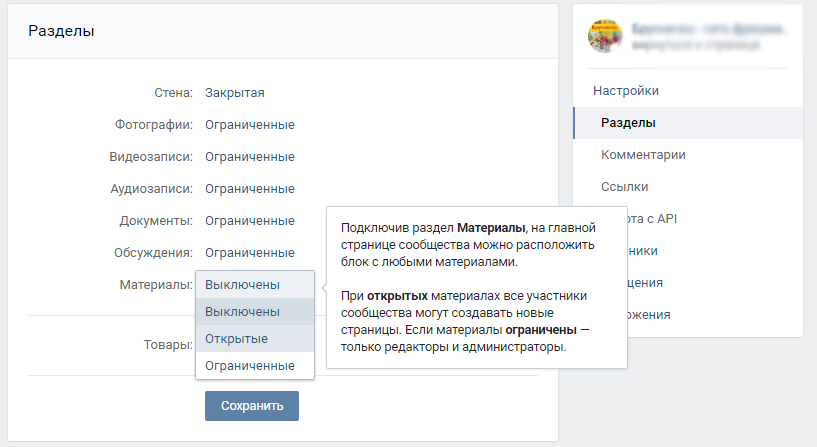
В выпадающем списке доступны два варианта подключения материалов: «Ограниченные» и «Открытые». При открытых материалах все участники сообщества смогут создавать новые страницы, при ограниченных — только редакторы и администраторы. Исходя из этого я рекомендую вам выбирать второй вариант “Ограниченные”, если будет нужно вы в любое время сможете это изменить.
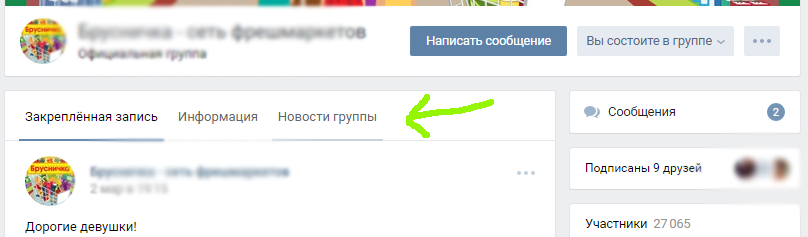
После подключения материалов на главной странице вашей группы появится новый блок «Новости группы» — это и есть место для первой wiki-страницы. Нажатие на кнопку «Редактировать» открывает страницу изменения элементов wiki-страницы. Здесь же можно изменить её заголовок, который будет отображаться на главной странице группы вместо «Новости группы». В дальнейшем более тщательно следует подходить к заголовкам. Их хоть и можно менять, но это немного сложный процесс.
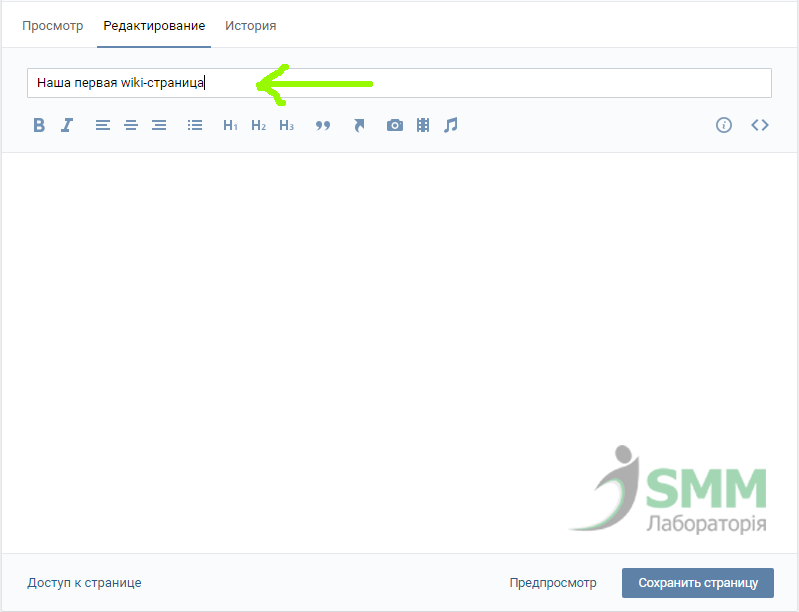
Перед вами открылось меню редактирования очень похожее на обычный текстовый редактор Word. Однако с помощью специальной кнопки можно перевести его в режим редактирования который напоминает HTML код.
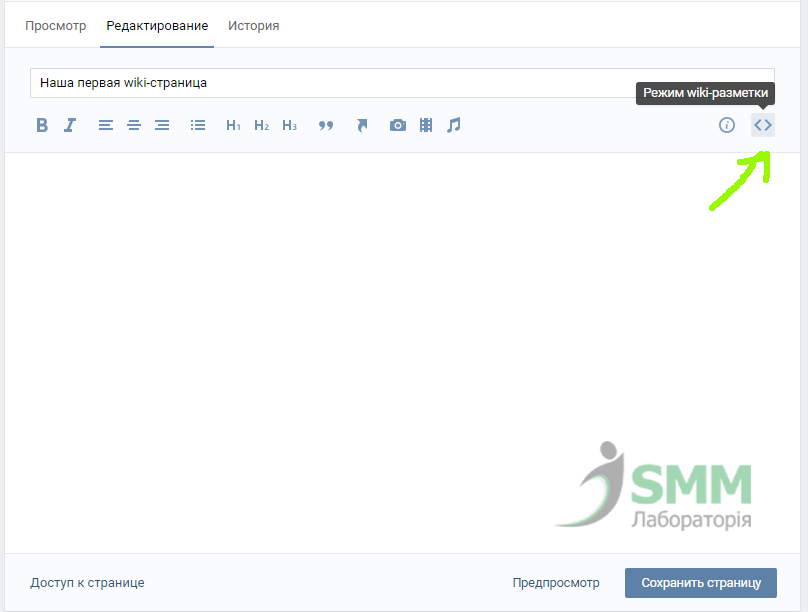
Wiki-страница ВКонтакте: основа
Как видите с wiki-страницами смогут легко работать и те кто знает основы программирования так и те кто в этом совершенно не разбирается.
Теперь давайте поговорим о том, как создать wiki-страницу в паблике.
Для начала вам нужно будет узнать ваш цифровой адрес того паблика, в котором вы хотите сделать страницу. Это делается очень просто.
Находясь странице вашего сообщества, нажмите на ссылку с датой и временем публикации любой записи, чтобы перейти в режим просмотра отдельной публикации; в адресной строке браузера появится ссылка вида vk.com/адрес_сообщества?w=wall-XXXX_YYY, где XXXX — это и есть цифровой адрес нужного сообщества.
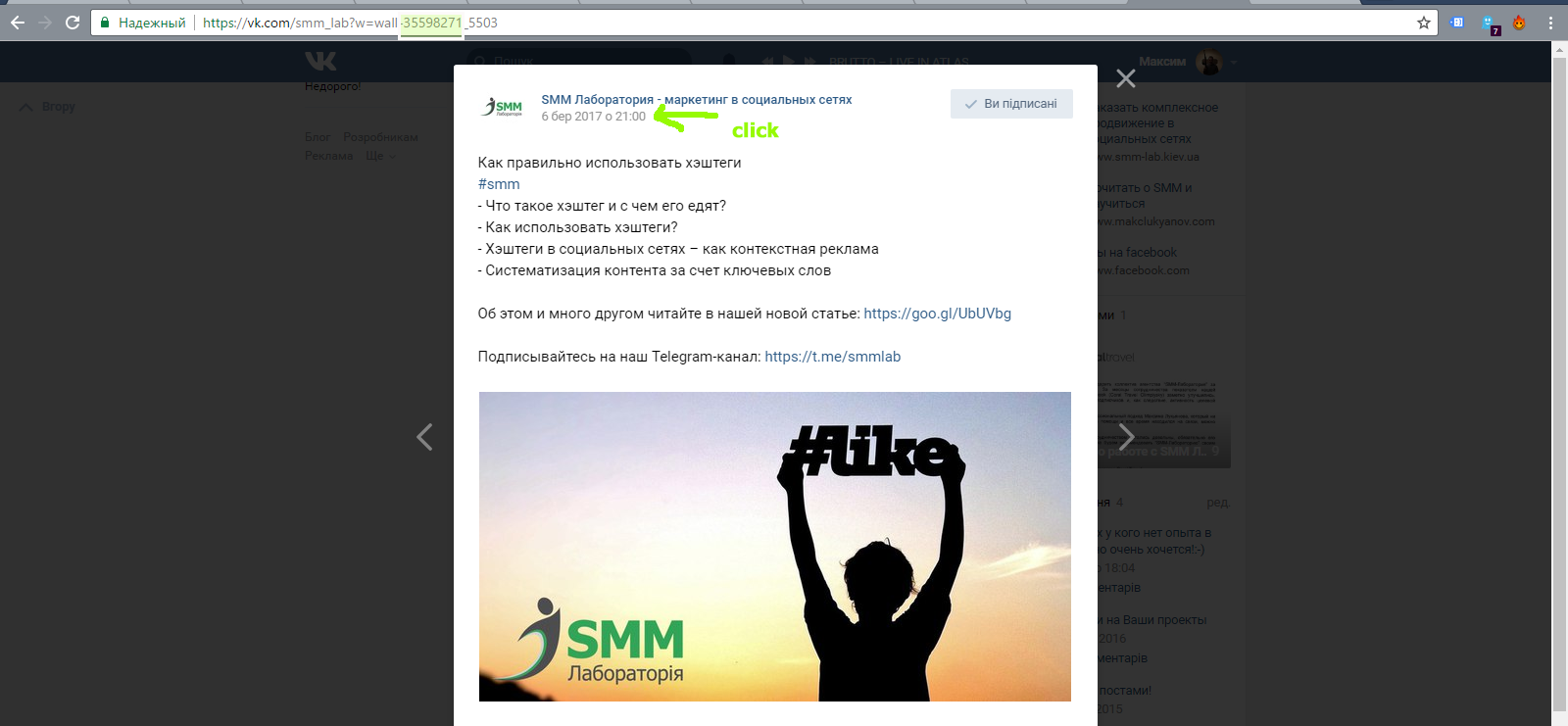
В данном примере это 35598271, скопируйте себе ваш цифровой адрес сообщества. Он сейчас вам пригодиться.
Далее вам нужно прописать следующую ссылку в вашей строке браузера:
vk.com/pages?oid=-XXXX&p=Имя_страницы
где XXXX — это и есть ваш цифровой адрес сообщества, а Имя_страницы — это название вашей будущей wiki-страницы. Обратите особое внимание на это имя. Его будет потом сложно поменять, поэтому лучше заранее продумайте какое оно должно быть. Также это имя будет ключевым запросом в поисковиках (по крайней мере в google) при поиске.
Имя можно писать с несколько слов, разделяя пробелом.
При переходе по получившейся ссылке, откроется интерфейс создания и наполнения новой wiki-страницы.

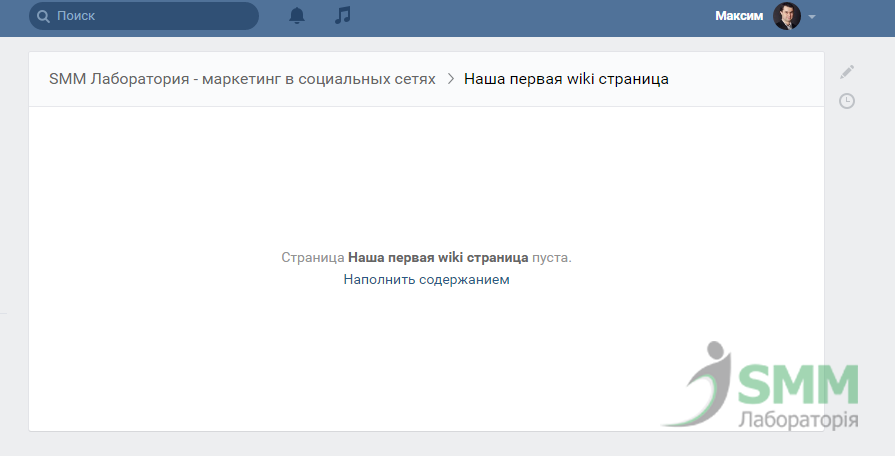
Вот вы и создали свою первую wiki-страницу. Теперь вы можете ее наполнить по своему усмотрению. У ВКонтакте есть помощь по работе с такими страницами, там очень подробно описано что можно создавать и как это сделать. Не вижу смысла повторятся. Вы все это можете увидеть нажав на специальных значок (буква i) в правом верхнем углу.
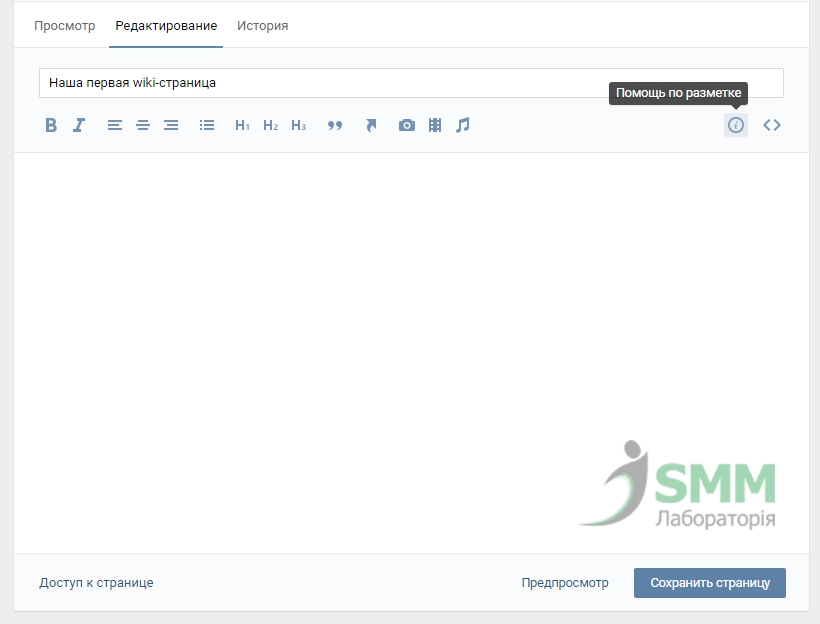
В следующей статье поговорим о том, как wiki-страницы можно использовать.
Максим Лукьянов, CEO «THELAB»
Подписывайтесь на наш Telegram-канал и будьте в курсе новых статей.
На нашем Instagram-канале вы найдете много обучающих видеороликов для новичков.
На YouTube-канале много видеороликов о SMM
Wiki-страница в социальной сети Вконтакте
В этой статье я расскажу вам что такое wiki-страница и как ее можно использовать в своем инфобизнесе.
А еще покажу простой способ как вы можете легко и быстро создать свою wiki-страницу в интернете.
Содержание статьи
Что такое wiki-страница?
Wiki-страница — это страница в социальной сети Вконтакте, которая создана и отформатирована при помощи специальной разметки (wiki-разметки).
Такой тип разметки применяется для создания страниц Википедии.
Вконтакте тоже использует данный тип разметки. Потому что он очень прост в использовании.
Wiki-страница — это по сути красиво оформленная отдельная страничка во Вконтакте.
Привязывается эта страница к вашей группе во Вконакте.
На ней можно разместить длинный пост с подзаголовками и множеством различных картинок. Можно рассказать о себе и своем бизнесе, сделав из нее сайт-визитку. Можно разместить рекламу своих или чужих инфопродуктов.
Она будет напоминать одностраничный сайт с привязкой к вашей группе Вконтакте.
Как можно использовать wiki-страницу в инфобизнесе?
Во-первых, с помощью wiki-страницы вы можете создавать красиво оформленные длинные посты во Вконтакте. С заголовком и подзаголовками. Со множеством картинок и различных вставок. С разнообразными выделениями и маркированными списками.
Эти посты явно оценят ваши подписчики и друзья.
Во-вторых, wiki-страница может выступать в роли страницы подписки вашей автоворонки Вконтакте.
В своей прошлой статье я уже рассказывал вам про автоворонку Вконтакте. Если вы еще не читали эту статью, то можете прочитать ЗДЕСЬ>>.
Вы размещаете на ней заголовок, обложку инфопродукта, его описание и призыв к действию. А еще кнопку, нажав на которую человек попадает на отдельную страничку во Вконтакте, где ему предлагается подписаться на вашу рассылку, чтобы получить бесплатно ваш инфопродукт.
Фишка в том, что для создания автоворонки Вконтакте вам даже не нужен свой сайт. Роль страницы подписки будет выполнять wiki-страница.
И создать wiki-страницу намного проще и дешевле, чем страницу подписки.
В-третьих, wiki-страницу можно использовать как продающий сайт для ваших недорогих платных инфопродуктов.
Оформляете ее красиво. Пишите продающий текст и добавляете кнопку со ссылкой сервиса приема платежей.
В-четвертых, wiki-страницу можно использовать как сайта-прокладка для продвижения партнерских инфопродуктов.
Вы привлекаете посетителей на свою wiki-страницу. А на этой странице устанавливаете кнопку с партнерской ссылкой. В итоге Вконтакте не банит ваши партнерские ссылки.
Короче говоря, wiki-страница отлично подойдет для оформления больших статей и для создания мини сайтов.
Как легко и быстро создать wiki-страницу?
Для этого мы будем использовать бесплатный сервис ВИКИ ПОСТЕР.
И так заходим на сайт https://wikiposter.net и нажимаем кнопку «ВХОД».

Далее сервис запросит доступ к вашему аккаунту во Вконтакте.

Нажимаем синюю кнопку «Разрешить».
И вы попадаете в личный кабинет сервиса ВИКИ ПОСТЕР.
Здесь будут отображены все группы, которые у вас есть в социальной сети Вконтакте (на данном аккаунте).

Чтобы создать wiki-страницу вам нужно иметь хотя бы 1 группу во Вконтакте. Потому что wiki-страница будет привязываться именно к вашей группе.
Как видите у меня есть 4 группы.
Чтобы перейти к созданию wiki-страницы нужно нажать на зеленую кнопку “Создать вики страницу”, которая размещена напротив нужной вам группы.
Я в качестве примера создам wiki-страницу для самой нижней группы – “ЗОЛОТО ИЗ КНИГ”. И нажму соответствующую кнопку, которая находится напротив нее.
Появляется вот такое окно:

Первым делом вам нужно ввести название вашей wiki-страницы.
Очень важно: название wiki-страницы вы сменить уже не сможете. А все остальное можно будет отредактировать в любой момент.
Wiki-страницу я буду создавать под свою платную книгу. Поэтому название пишу: “Прибыльная электронная книга”.

Далее я нажимаю большую зеленую кнопку “ДОБАВИТЬ БЛОК”. И появляется перечень блоков, которые я могу разместить на своей wiki-странице.

Для создания своей wiki-страницы я буду использовать такие блоки: ЗАГОЛОВОК, КАРТИНКА, КНОПКА и СПИСОК.
Сперва выбираю блок «ЗАГОЛОВОК».
И пишу заголовок моей страницы.
Только размер шрифта выбираю немного поменьше — 28.

Далее снова нажимаю добавить блок. Выбираю блок – «КАРТИНКА». Нажимаю зеленую кнопку “ВЫБЕРИТЕ ИЗ ПАПКИ”. И на своем компьютере нахожу обложку моей книги.
Картинка появляется на моей wiki-странице. С помощью стрелок вверх-вниз и влево-вправо я могу регулировать расположение этой картинки на моей странице. А с помощью круглой синей кнопки вверху я могу менять размер изображения.

Я уменьшаю немного размеры моей картинки, чтобы она была более компактной. И далее снова нажимаю зеленую кнопку «ДОБАВИТЬ БЛОК».
Теперь я добавлю на свою wiki-страницу кнопку, и вставлю в эту кнопку ссылку на продающую страницу моей книги.
Выбираю блок «КНОПКА». И пишу внутри кнопки текст: «ПОЛУЧИТЬ КНИГУ».
А вверху над кнопкой в белую строку “Ссылка, например htpp://vk.com/” вставляю ссылку на продающий сайт моей книги.

Еще я добавлю на свою страницу блок «ЗАГОЛОВОК».
Для этого нажимаю зеленую кнопку «ДОБАВИТЬ БЛОК». И выбираю блок «ЗАГОЛОВОК». Меняю размер шрифта на 28. Пишу: “Изучив мою книгу вы узнаете:”.
Далее снова нажимаю зеленую кнопку «ДОБАВИТЬ БЛОК». И выбираю блок «СПИСОК». В каждую графу списка пишу нужный текст.
В итоге вот что получилось:

Ну все! Моя страница в принципе готова.
Можно нажимать зеленую кнопку «СОЗДАТЬ ВИКИ-СТРАНИЦУ».
Появляется надпись на красном фоне: “Вы не настроили альбом для хранения элементов вики-страниц”.

Нажимаю зеленую кнопку “НАСТРОЙКА АЛЬБОМА”.
Появляется новое окно Текущий альбом (у вас нет доступа к этому альбому).
Нажимаю кнопку “Изменить”.
В новом окне выбираю “Альбом сообщества”. Пишу название нового альбома: “Книга”. И нажимаю кнопку “Создать альбом”.

Альбом создан. Можно смело нажимать кнопку “Сохранить”.
Появится вот такое окно:

Это окно можно закрыть.
Далее снова нажимаем зеленую кнопку «СОЗДАТЬ ВИКИ-СТРАНИЦУ».
Внизу должно появится две больших зеленых кнопки: «ОБНОВИТЬ ВИКИ-СТРАНИЦУ» и «ПОСМОТРЕТЬ СОЗДАНУЮ СТРАНИЦУ».
А внизу под этими кнопками будет ссылка на вашу созданную wiki-страницу.
Ее желательно сохранить куда-то себе в блокнот.

Нажимаем кнопку «ПОСМОТРЕТЬ СОЗДАНУЮ СТРАНИЦУ». И открывается ваша wiki-страница.

Здесь нужно нажать кнопку “Редактировать”, которая находится в верхнем правом углу.
Откроется уже редактор от Вконтакте.
Первым делом вам нужно нажать на кнопку, куда вы вставляли нужную вам ссылку. И убедиться, что в графе «Ссылка» указана нужная вам ссылка.
Лично у меня ссылка не корректная. Поэтому я ввожу ее снова.
А еще смотрите, чтобы размеры кнопки были корректные.
После чего нажимаю кнопку «Сохранить».

Далее опуститесь в самый низ страницы и удалите надпись “создано в вики постер”.
И нажмите синюю кнопку “Сохранить страницу”.

Все. Можете закрыть эту вкладку.
Ваша страница готова и сохранена.
Вернитесь снова на вкладку сервиса ВИКИ ПОСТЕР и закройте ее. Только не сохраняйтесь. Вы уже внесли все нужные изменения в редакторе от Вконтакте.
И не забудьте скопировать ссылку на вашу вики-страницу, если вы не сделали это ранее. Вид страницы меняется, а ссылка остается прежней.
Эта ссылка ведет на вашу созданную wiki-страницу.
Но лично я бы рекомендовал вам использовать не только эту ссылку, а и более упрощенную.
Чтобы получить упрощенную ссылку, вам нужно взять вашу полученную ссылку и слегка ее укоротить.
Вот моя стандартная ссылка:https://vk.com/club120234264?w=page-120234264_53653710
В этой ссылке мне нужно удалить маленький кусочек: club120234264?w=
В итоге у меня получается вот такая ссылка: https://vk.com/page-120234264_53653710
Это уже прямая ссылка на мою wiki-страницу.
Если вы хотите запустить таргетированную рекламу во Вконтакте, то в строке сайта нужно прописывать именно эту упрощенную ссылку, а не сложную. В противном случае рекламироваться будет не ваша wiki-страница, а ваша группа во Вконтакте, в которой вы создавали эту страницу.
Сохраните себе в блокнот и эту упрощенную ссылку, чтобы не потерять.
У вас будет две ссылки: длинная и короткая. Для платной рекламы нужно использовать короткую ссылку. А во всех остальных случаях можно использовать длинную ссылку. Потому что перейдя по ней wiki-страница открывается в более привлекательном виде.
Можете сравнить на примере моей второй wiki-страницы, которую я сделал под книгу «Реактивный старт в инфобизнесе 4.0».
Длинная ссылка: https://vk.com/club77011464?w=page-77011464_53620275
Короткая ссылка: https://vk.com/page-77011464_53620275
Еще хочу обратить ваше внимание на один важный момент.
Свою wiki-страницу вы можете в любой момент отредактировать как вам угодно с помощью того же сервиса ВИКИ ПОСТЕР.
Просто заходите на сервис во вкладку Главная. И напротив вашей группы будет зеленая кнопка «Архив вики-страниц».
Нажимаете ее. И открывается окно с названием вашей страницы или страниц (если у вас их много).
Нажимаете на кнопку «Редактировать». И открывается ваша страница в редакторе блоков ВИКИ ПОСТЕРА.
Здесь вы можете вносить любого рода изменения.
Только не забудьте потом после всех правок нажать на кнопку «ОБНОВИТЬ ВИКИ СТРАНИЦУ».
А потом проверить чтобы все было корректно уже в редакторе от Вконтакте.
Вид вашей страницы будет меняться, но ссылки останутся прежними.
Вот такой простой способ создать wiki-страницу.
Пользуйтесь на здоровье. И создавайте свои красивые wiki-страницы.
Что такое Вики страница Вконтакте и как ее создать

Wiki страница и как ее создать
Вики страница — что это? Страница, которая создана и отформатирована при помощи вики разметки. Для лучшего понимания, что из себя представляет данный вид форматированного текста, вспомните Википедию.
Вики разметка – это в первую очередь язык, с помощью которого можно создавать wiki страницы Википедии. Социальная сеть Вконтакте тоже поддерживает данную разметку, где с ее помощью можно создавать информационные форматированные страницы: описания, тексты и т.д, которые не только легко воспринимаются пользователем, но и хороши с точки зрения SEO.
Почему при оформлении постов Вконтакте нужно использовать вики разметку?
- Большие возможностей для форматирования, а, следовательно, для лучшего восприятия.
- Можно вставлять различные картинки, настраивая их размер, размещать между текстом.
- С помощью данного языка можно сделать практически все, например, каталог товаров.
- Это отличный способ, чтобы создать красивое и качественное меню в группах ВКонтакте.
Как создать вики страницу в ВКонтакте при помощи wiki разметки?
В адресную строку браузера нужно ввести ссылку: http://vk.com/pages?oid=-XXXX&p=Нaзвание_страницы
XXXX ID – это номер паблика или группы в Вконтакте.
После этого следует нажать кнопку «наполнить содержимым» и приступить к редактированию страницы.
Вики разметка в оформление группы
Разметка wiki очень похожа на HTML вёрстку, но отличается простотой. С ее помощью можно быстро делать гиперссылки, выстраивать структурные элементы и многое другое. Разметка настолько проста, что обучиться ей может абсолютно любой.
В группе, чтобы получить доступ к созданию вики страницы, нужно в настройках управления группой открыть «разделы» и включить раздел «материалы».
Тексты, оформленные вики разметкой, форматируются с помощью специальных тегов:

Шаблоны для создания меню группы
Существует два типа оформления: графическое и текстовое. Необходимо определится, какое оформление больше подходит в конкретном случае.
Чтобы подробно рассмотреть, вот несколько шаблонов и примеры кодов:

Код:
{|
|-
|{|
|-
!
первое меню!|-
| тексттексттекст
|}
|{|
|-
!
второе|-
| тексттексттекст
|}

Код:
{|
|-
|
{|
|-
!Обучение
|}
*[[ вики-разметка стандартная]]
*[[ вики-разметка расширенная]]
*[[FAQ]]
*[[Помощь]]{|
|-
!Практика
|}
*[[меню]]
*[[Песочница]]{|
|-
![[разделы]]
|}
*[[Иконки]]
*[[Скачать]]{|
|-
!О группе
|}
*[[Новости]]
*[[О нас]]
*[[Правила]]|
{|
|-
!Последняя новость:
|-
|
[[photo]]
сайт группы|}
{|
|-
!Объявление!
|-
|
[[photo]]В руководство будут принимать… из админов!
|}
{|
|-
![[Общая навигация|Общая навигация »]]
|}
|}
Меню с иконками:
{|
|-
!
|
[[photo-54351_113731]] Пригласи всех друзей <br/>
[[photo-54351_113732]] »’[[Правила]]»’ <br/>
[[photo-54351_113733]] Фотоальбомы <br/>
[[photo-54351_113734]] Творчество<br/>
[[photo-54351_113735]] Фотки<br/><br/>
[[photo-54351_113736]] [http://vkontakte.ru/write123456789/Связь] <br/>
|}
Иконки и картинки вставляются в виде кода: [[photo- номер фото_в альбоме]]
Вики страница дает свободу действий и имеет кучу возможностей, но, чтобы воспользоваться ими, необходимо углубиться в изучение всех принципов построения.
Что такое спойлеры и для чего они нужны
Спойлеры необходимы для оптимизации страницы, чтобы не нагружать её. Представляет из себя объект, который имеет заголовок и наполнен какой-либо информацией.

Заказать оформление Wiki страницы в Вконтакте
Как создать wiki-страницу Вконтакте, что это такое.


Что такое wiki-страница?
Так называемая вики-разметка — это язык разметки, который применяется, например, при создании страниц Википедии. Вконтакте тоже поддерживает вики-разметку для создания страниц. Вики-разметка крайне простая в использовании, с ней справится любой, даже самый далекий от программирования человек.


Зачем нужно оформлять посты Вконтакте с помощью wiki-страницы:
- Возможность использовать форматирование: абзацы, заголовки, курсив, списки и так далее.
- Возможность добавлять изображения разного размера между текстом.
- Возможность ссылаться на wiki-страницу анкорными ссылками из Вконтакте (с помощью того же вики-кода), а из wiki-страницы ссылаться анкорными ссылками на любые сторонние сайты.
- Возможность делать полноценные посадочные страницы для трафика прямо внутри Вконтакте.
- Возможность сделать многостраничник, каталог товаров и т.д. Почти полноценный сайт.
- Отличное решение для создания навигационных меню для групп и пабликов Вконтакте.
Короче говоря, для оформления больших статей, создания мини-сайтов и навигационных меню вики-страница подойдет отлично.
Пример: моя давняя статья в группе


UPDATE: для оформления больших текстов появился новый инструмент — статьи Вконтакте.
Как создать wiki-страницу Вконтакте:
Введите в браузере новую ссылку:
http://vk.com/pages?oid=-XXXX&p=Нaзвание_страницы
XXXX — ID вашей группы или паблика
Нaзвание_страницы — любое название, которое будет присвоено странице
Например: http://vk.com/pages?oid=-99857239&p=Пример-вики-страницы
Потом просто нажмите кнопку «наполнить содержимым». Теперь вы можете редактировать вашу вики-страницу.
Как узнать ID паблика или группы Вконтакте? Достаточно открыть раздел СТАТИСТИКА (находится под аватаркой вашего сообщества, вы должны быть в нем администратором).
Например, вот ссылка на статистику сообщества: https://vk.com/stats?gid=998572393232323


Чтобы пользователи увидели вашу вики-страницу, разместите на нее ссылку на стене, в разделе «ссылки» вашей группы, под фотографиями или где угодно.
Возможностей по использованию вики-страниц великое множество. Все тут и не опишешь. Есть официальная группа Вконтакте, где представлены уроки, примеры и даже целый курс по работе с wiki-кодом. Изучайте — https://vk.com/wiki
Как создать wiki-страницу? | Create Yourself
Вики-страницы позволяют структурировать текст, картинки и ссылки так, как это необходимо для того или иного проекта.
Например, с помощью вики-разметки можно создать меню для сообщества.
.
.
.
Можно сделать обучающую статью с картинками.
.
.
.
Можно написать кейс. И следующая статья, кстати, будет посвящена как раз созданию кейсов.
.
.
.
Можно создать страницу с подробным описанием своего товара, фотографии и заметками. Можно сделать подборку полезных сервисов с ссылками. Можно оформить новостную статью. И так далее.
Возможностей действительно много.
.
.
Чтобы создать собственную вики-страницу можно либо изучить вики-разметку, либо использовать специальные сервисы.
Когда я начинал заниматься рекламой (в этот момент почувствовал себя динозавром), еще не было подобных сервисов, поэтому мне пришлось изучить разметку.
В принципе, это совсем не сложно. К тому же, у ВК есть подробные мануалы в официальном сообществе – https://vk.com/wiki
Второй, более простой, вариант – сервисы. Разберем на примере wikiposter.net
.
.
.
Переходим по ссылке, нажимаем кнопку “Войти” и авторизуемая через ВК.
Вики постер показывает нам сообщества, где мы являемся администраторами.
Да, чтобы создать вики-страницу, нужно сообщество, от имени которого ты будешь это делать. Для практики можно создать свое тестовое сообщество.
Когда сообщество будет сделано и появится в списке, нажимаем на кнопку “Создать вики-страницу”.
.
.
.
Создаётся новая пустая страничка.
.
.
.
Теперь добавляем необходимый материал – текст, картинки, скрины, кнопки и т.д.
.
.
.
Нажимаем “Создать вики-страницу”.
.
.
.
Все.
Вики-пост готов. Теперь его можно прикрепить к статье или настроить на него рекламу.
Для этого мы обычно используем кнопку, при нажатии на которую человек попадает в переписку либо с сообществом, либо с человеком.
.
Как создать wiki-страницу Вконтакте
Wiki-страница — возможность приукрасить сообщество В Контакте путём добавления большой статьи с различным текстовым (заголовки, жирный шрифт, курсив, подчёркнутый текст) и графическим (создание красивого меню, вставка смайликов, изображений) форматированием.
Создать wiki-страницу в группе или публичной странице совсем просто, всего в пару простых действий.
Как создать wiki-страницу Вконтакте
1. Прежде всего необходимо открыть материалы в группе. Для этого зайдите в свою группу «Управление сообществом» и выберите в пункте «Материалы» — открытые:
2. Теперь на главной странице сообщества под описанием появятся свежие новости, нажимаем «Редактировать» и создаём wiki-страницу:
- Если у Вас на главной странице группы вместо описания висит закреплённая запись, то свежие новости не появятся. Следует предварительно открепить запись.
После завершения создания wiki-страницы не забываем её сохранить.
Заходим обратно в группу и нажимаем «Свежие новости» (Ваше название wiki-страницы):
Вот и всё. В графе «Просмотр» Вы можете скопировать url-адрес wiki-страницы и распространять её в социальной сети.
Как создать wiki-страницу в публичной странице
На данный момент в сервисе Вконтакте отсутствует возможность создать wiki-страницу в публичной странице официальным способом. Но её можно создать при помощи простой ссылки:
- https:// vk. com/pages?oid=-***&p=Нaзвание страницы
Нaзвание страницы — наименование wiki-страницы, которую хотите создать;
1. Вставляете готовую ссылку в адресную строчку браузера и переходите по ней:
2. Наполняем wiki-страницу содержимым и не забываем указывать в доступе к странице возможность редактирования wiki только редакторам и администраторам:
3. Теперь во вкладке «Просмотр» копируем адресную ссылку:
4. Вставляем ссылку в том месте, где хотите видеть wiki-страницу (обычно на стене):
Wiki-страницы значительно украсят Ваше сообщество. А, если Вам необходимо написать статью — это отличный выход.

